为了学习ActiveMQ的集群部署,就在电脑上安装了VM,在里面装了3个CentOS7系统。可是在选择用哪种方式联网时,费了太大的劲,实在麻烦,本来在此之前是有做过的,可是忘了到底怎么配置的了。刚开始选择了桥接,就在网上找了各种文章去看,去试着配置,可是怎么弄都不行,一直存在宿主机可以ping通虚拟机可以虚拟机ping不同宿主机和虚拟机不能上网的问题,弄了很久都没解决问题,也不知道问题出在哪里。索性就换成了NAT的方式来做,功夫不负有心人,不一会的时间就搞定了,看来做事情之前选择处理方式也是非常重要的。为了以备下次使用,想了想还是记下来吧。
1、第一步肯定是安装VM和安装CentOS,我用的是VM12和64位的CentOS7。
在VMware上安装CentOS7(图文)
2、都安装好之后
1)本地主机的网络链接设置会多出两个连接,VMnet1和VMnet8,NAT会用到VMnet8,等下再详细的设置它的ip等。
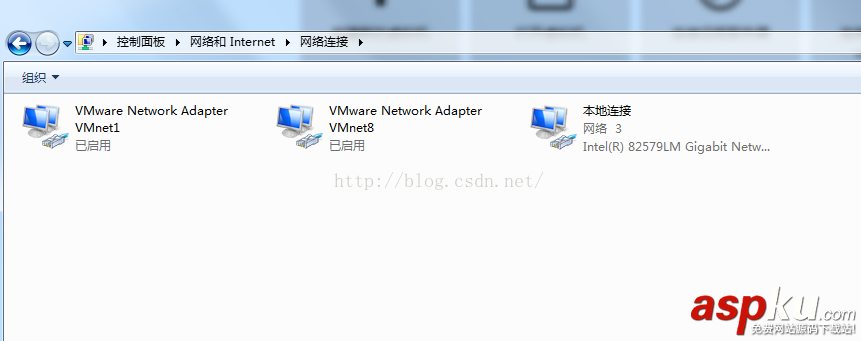
2)启动VM,点击“编辑”下的“虚拟网络编辑器”
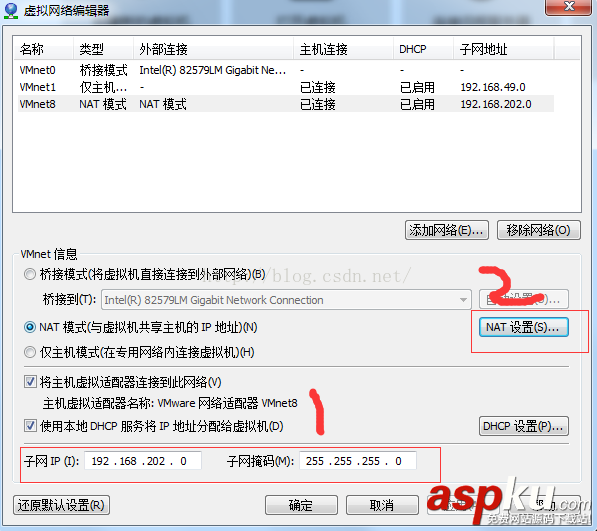
选中VMnet8,设置子网和子网掩码,如图中的1处,此处我用的默认值。然后点击图中2处的“NAT设置”
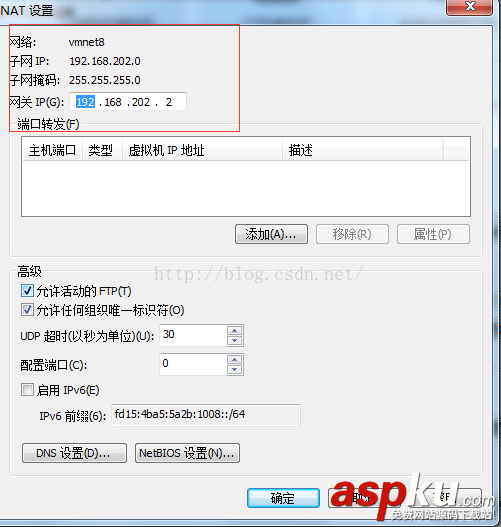
如图中的红圈内的内容,设置网关,此处也使用的默认值。
3)设置宿主机的VMnet8的ip等。这里就必须要把VMnet8的ip地址跟第二步中的子网设置到同一个网段,网关也要一样
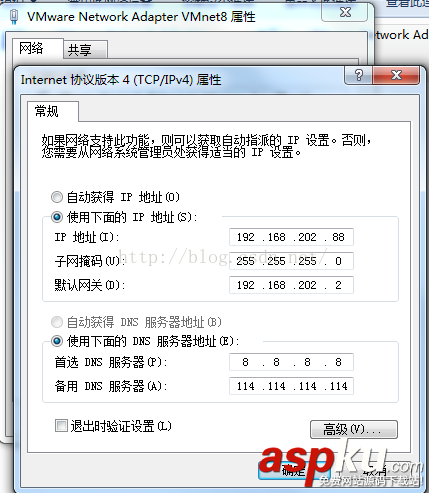
4)将虚拟机的网络适配设置成NAT模式
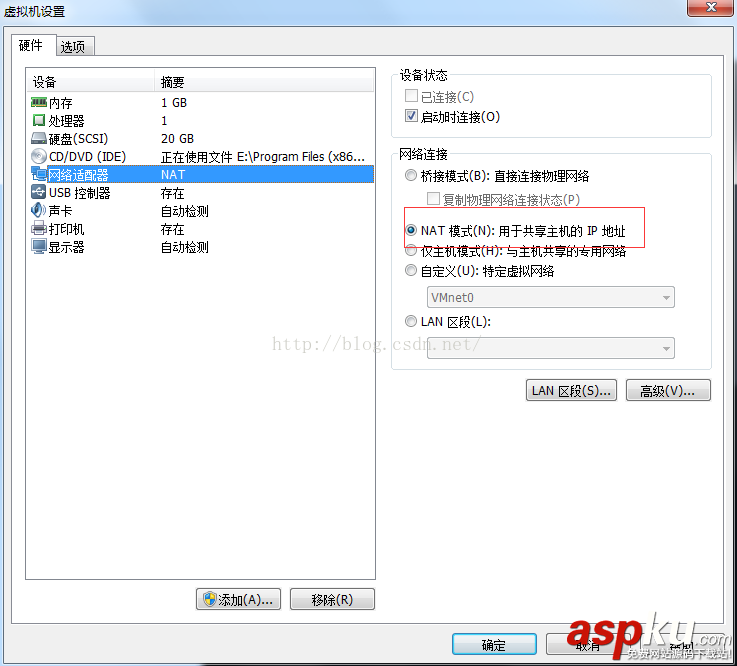
5)启动虚拟机,设置虚拟机的ip等,用手动的方式来设置
用命令:
# vim /etc/sysconfig/network-scripts/ifcfg-eno16777736
编辑配置文件内容如下:
TYPE=EthernetBOOTPROTO=staticDEFROUTE=yesPEERDNS=yesPEERROUTES=yesIPV4_FAILURE_FATAL=yesIPV6INIT=noIPV6_AUTOCONF=noIPV6_DEFROUTE=noIPV6_PEERDNS=noIPV6_PEERROUTES=noIPV6_FAILURE_FATAL=noNAME=eno16777736UUID=61255d3d-2573-44ce-8109-8f61866f48caDEVICE=eno16777736ONBOOT=yesIPADDR=192.168.202.66NETMASK=255.255.255.0 GATEWAY=192.168.202.2
此处的ip需要和宿主机中的VMnet8的ip在同一个网段,网关一致
6)设置虚拟机的DNS
# vim /etc/NetworkManager/NetworkManager.conf 修改该文件,在main部分添加 “dns=none” 选项:
[main]plugins=ifcfg-rhdns=none
NetworkManager重新装载上面修改的配置
# systemctl restart NetworkManager.service
手工修改 /etc/resolv.conf
# Generated by NetworkManager# No nameservers found; try putting DNS servers into your# ifcfg files in /etc/sysconfig/network-scripts like so:nameserver 192.168.8.150nameserver 192.168.8.8nameserver 8.8.8.8nameserver 114.114.114.114# DOMAIN=lab.foo.com bar.foo.com重启虚拟机网卡# service network restart
3、这样就可以和宿主机相互ping通,并可以访问外网了。
以上就是本文的全部内容,希望对大家的学习有所帮助,也希望大家多多支持VEVB武林网。
新闻热点
疑难解答
图片精选